osu! Editの方法【初期設定編_SongSetup】
書きはしますが、今なら今後のタメに全くならない沼にはまらなくて済みます。戻りましょう。MADとか作る技術の方が評価されるし仕事にもなるかもしれんです。
マジで自己満のほかないということを、ダラダラまとめた前回の記事があります。既に大してやる気なければいいですが、余計にモチベ削ぐために貼っておきます。
boronyaaaaaaaaaaaaaaaaaaaaaaaaa.hatenablog.com
では本題に行きます。
今回は、SongSetupというゲームプレイにも直接影響のある、譜面情報の設定について説明していきます。
未だにようわからん!ってところは飛ばします。50個以上譜面作っててわからんってことはいらんはずです。うん。
曲の取り込み
osu!のウィンドウにmp3をドラッグ&ドロップ(Edit画面以外でもOK)。すると、下記のようにEditの曲選択画面に移行します。

曲の情報を入力する
1.で取り込んだタイトルもない曲を選択してください。すると、下記のようにSong Setupというウィンドウが中央に出てきます。

画像の通りに情報を打ち込みましょう。
Tagについては、歌手名をグループ名にした際に個人名を入れたり、他の方に難易度を作成して頂いたときに名前を入れたりします。
osu!の曲検索でTagの入れたワードでも該当するようになるので、検索しそうな関連ワードをそれなりに入れましょう。
別のタブを選択した場合は、Generalタブを選択するとこの画面に戻ります。
難易度の設定
次に難易度設定。Difficultyタブを選択すると、下記のように4つの設定バーのある画面になります。

いじっとかないと不味いものから紹介してきます。Approach Rate、Circle Size以外は初期のこれだけ読んだら飛ばして構いません。
Approach Rateは絶対にいじりましょう!難しい奴作ったのにApproach Rateが遅いと、いくら良くてもテスト時にクソ譜面感マシマシになります。
オススメは下記になります。
- Insane → 8 ~ 9.7(※)
- Hard → 6 ~ 8.5(※)
- Normal → 4 ~ 6
- Easy → 2 ~ 4
(※)バーを動かすと、基本は下にある灰色のメモリに沿ってバーが動きますが、Shiftを押しながらバーを動かすと、灰色メモリの間も動くようになります。
※をやるにしても、プレイに直結するApproach Rate、Circle Sizeのみでいいです。他は細かく設定しても違いが分からないので気分の問題
次にCircle Sizeです。譜面のコンセプトによるので重要じゃなければざっくりでいいです。
オススメは下記になります。
- Hard以上 → 4 ~ 5
- Normal以下 → 2 ~ 4
ここまでがほぼ必須部分になります。だるかったら次の見出しに飛んでください。
次にOverall Difficultyです。判定が厳しくなるので個人的には低めにしたい。
オススメは下記になります。
- Insane → 6 ~ 8
- Hard → 5 ~ 7
- Normal → 3 ~ 5
- Easy → 1 ~ 4
次にHP Drain Rateです。クリアが厳しくなるのでこれも個人的には低めにしたい。
オススメは下記になります。
- Insane → 6 ~ 7
- Hard → 3 ~ 6
- Normal → 3 ~ 4
- Easy → 1 ~ 3
色の設定
Coloursタブを選択してください。
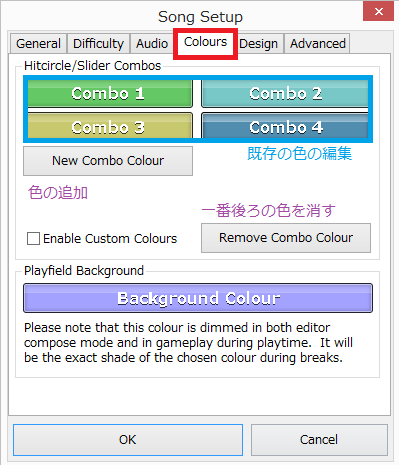
ゲーム内だと、サークルの数字が1のときに色が変わるアレです。
その曲のイメージカラーを自分なりに付けましょう。スキン無効とかされるのが悲しいなら見やすい明るめの色をオススメします。
色の編集は感覚的にもできるようにしてくれているので飛ばします。
ださいカウントダウンを切る
古い譜面や初心者の譜面にありがちな3!2!1!GO!って奴を切ります。
たしかいつからか初期でチェックは入ってないはずですが一応。
Designタブを選択してください。 画像通り、チェックマークを外したら終わり。
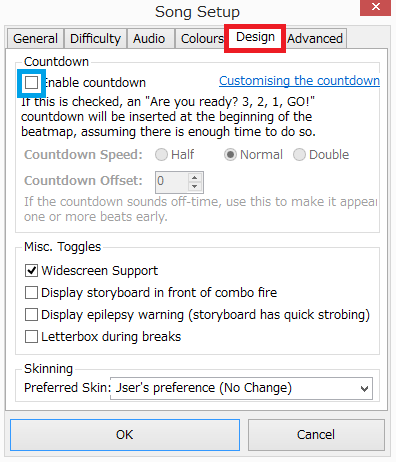
ここまで設定したらSong Setupのウィンドウは設定完了です。
曲のBPMとかは次のこの記事から。